方法一:使用USB数据线连接
准备一根适用于你的苹果手机型号的原装USB数据线。
将数据线的一端连接到苹果手机的Lightning(或USB-C)端口。
将数据线的另一端插入电脑的USB端口。
如果是首次连接,手机会提示“信任此电脑”,点击“信任”。
之后,可以在电脑的文件管理器中访问苹果手机并传输文件。

方法二:使用无线Wi-Fi同步
确保苹果手机和电脑连接到同一Wi-Fi网络。
在手机的“设置”中选择“通用”>“iPhone/iPad存储空间”。
打开“通过Wi-Fi同步”选项。
在电脑上打开iTunes(或Finder,对于macOS Catalina及更高版本)。
选择你的设备,点击“同步”按钮,开始数据同步。
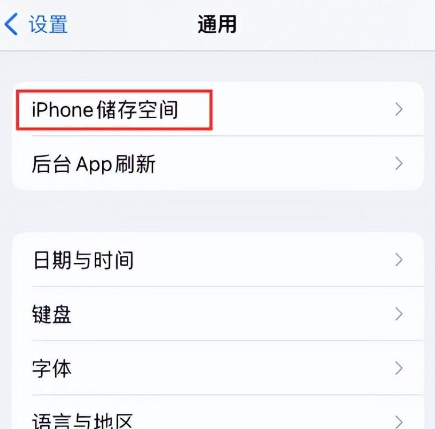
方法三:使用iCloud云服务
在手机的“设置”中进入“iCloud”,并确保已登录你的Apple ID。
开启需要在设备间同步的项目,如照片、联系人、备忘录等。
在电脑上打开浏览器,访问iCloud网站。
使用相同的Apple ID登录。
在网页上访问和下载你的iCloud数据。
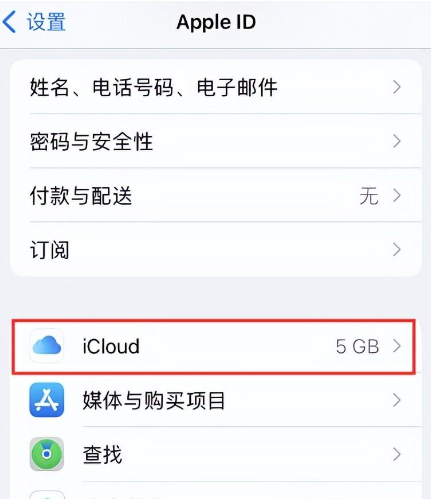
方法四:使用AirDrop进行文件传输
确保你的苹果设备和电脑都开启了Wi-Fi和蓝牙。
在手机上打开控制中心,点击AirDrop,选择“所有人”或“仅限联系人”。
在电脑上打开Finder,在侧边栏的AirDrop部分会显示可见的设备。
将文件拖放到所需设备的图标上,开始传输。








